Penempatan elemen adalah salah satu fitur hebat dari pembangun formulir. Ini memungkinkan Anda untuk menambahkan dan memindahkan bidang di mana saja dalam formulir dengan cepat. Ada berbagai cara untuk menyesuaikan pemosisian elemen pada formulir Anda. Silakan temukan daftarnya di bawah ini:
- Seret dan lepas
- Susut
- Perluas
- Pindah ke Baris Baru
- Gabung ke Baris Di Atas
- Kelola Beberapa Bidang Sekaligus
Seret dan Lepas
Seret dan lepas adalah cara mudah untuk menambahkan alemen dan mengaturnya. Satu-satunya langkah yang harus Anda lakukan adalah menahan mouse kiri Anda, lalu seret dan lepas elemen ke lokasi pilihan Anda di formulir.
Susut
Opsi susut paling baik digunakan untuk menempatkan beberapa elemen pada baris yang sama. Untuk menyusutkan sebuah elemen, buka properti bidang, buka tab Lanjutan, lalu alih nyalakan Susut.
Menyusut elemen akan menguranginya ke lebar minimum yang dibutuhkan. Ketika Anda menyusut beberapa elemen di samping satu sama lain, mereka muncul dibeberapa baris seperlunya.
Perluas/Batal Susut
Memperluas elemen kembali ke lebar penuh sama mudahnya. Kembali ke tab Lanjutan dari properti elemen, dan alih matikan Susut.
Pindah ke Baris Baru
Jika Anda ingin menyusut elemen tetapi menyimpannya di baris baru, Anda harus mengalih Pindah ke baris baru ke On, masih melalui tab Lanjutan dari properti elemen.
Catatan
Untuk tema default baru, menyusutkan dua elemen dalam pembangun formulir akan secara otomatis menggabungkannya dalam satu baris dan bergantung pada lebar formulir. Pembangun formulir dapat menggabungkan tiga bidang atau lebih pada tema lain. Lihat panduan berikut untuk mengubah tema formulir Anda.
Gabung ke Baris Di Atas
Misalkan setelah melihat dua (2) bidang ditampilkan dalam satu baris, Anda menyadari lebih ingin empat (4) bidang dalam satu baris. Dalam hal ini, Anda dapat menggabungkan garis dengan mematikan opsi Pindahkan ke baris baru. Sekali lagi, dua atau lebih baris dimungkinkan dengan tema lama saja. Untuk tema default baru, Anda harus memasukkan kode CSS khusus untuk menyelaraskan tiga bidang atau lebih dalam satu baris. Hubungi kami untuk bantuan.
Kelola Beberapa Bidang Sekaligus
Apakah Anda ingin membawa Form Builder yang mudah digunakan ke tingkat berikutnya? Maka ini adalah pilihan untuk Anda! Opsi untuk menduplikasi, menghapus, mewajibkan, dan tidak mewajibkan menghemat waktu dan memungkinkan Anda menyesuaikan beberapa bidang dalam satu langkah. Bagaimana cara kerjanya? Lihat dengan lengkap di Cara Mengelola Beberapa Bidang.
Apakah Anda memiliki pertanyaan? Beritahu kami di kotak komentar di bawah atau kunjungi pusat dukungan kami dan buat tiket.

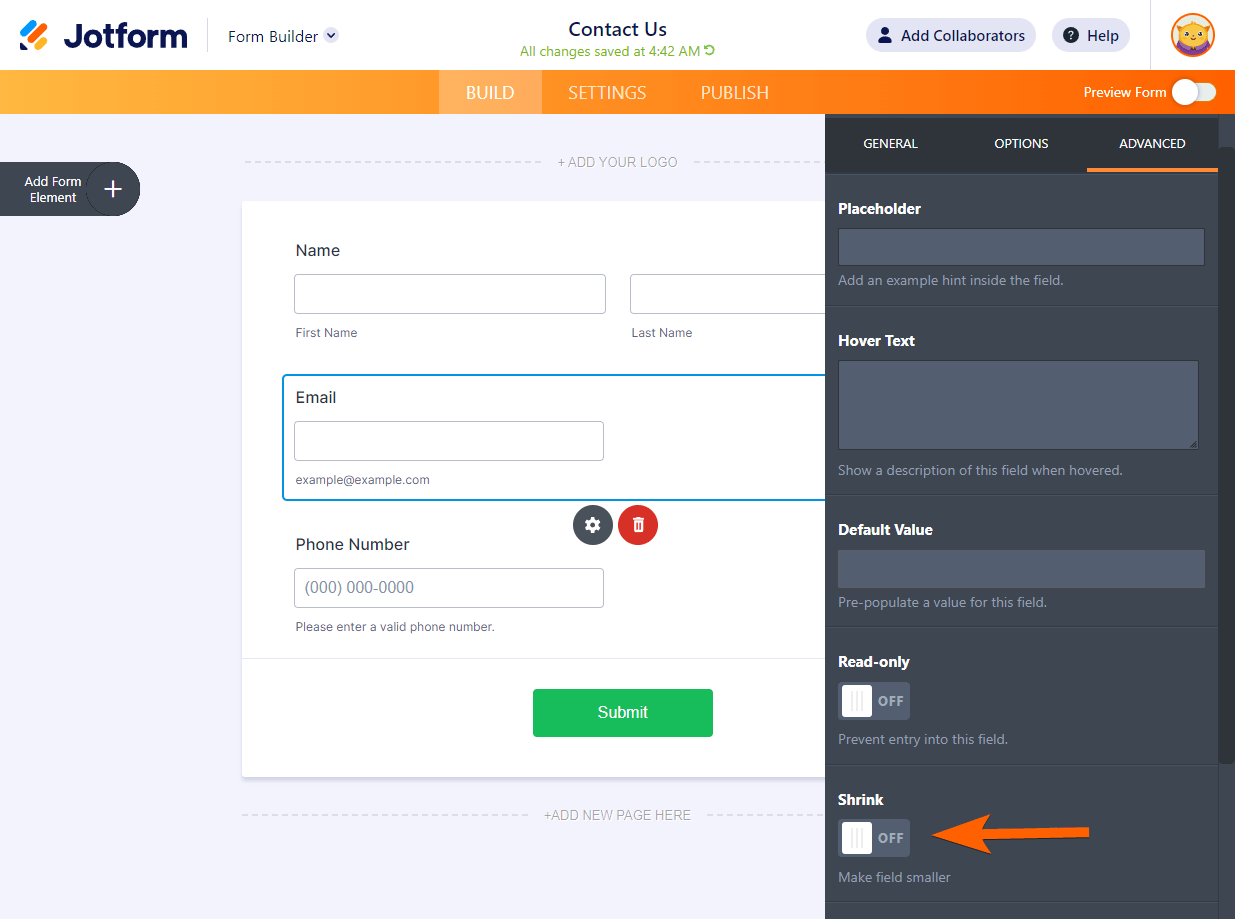
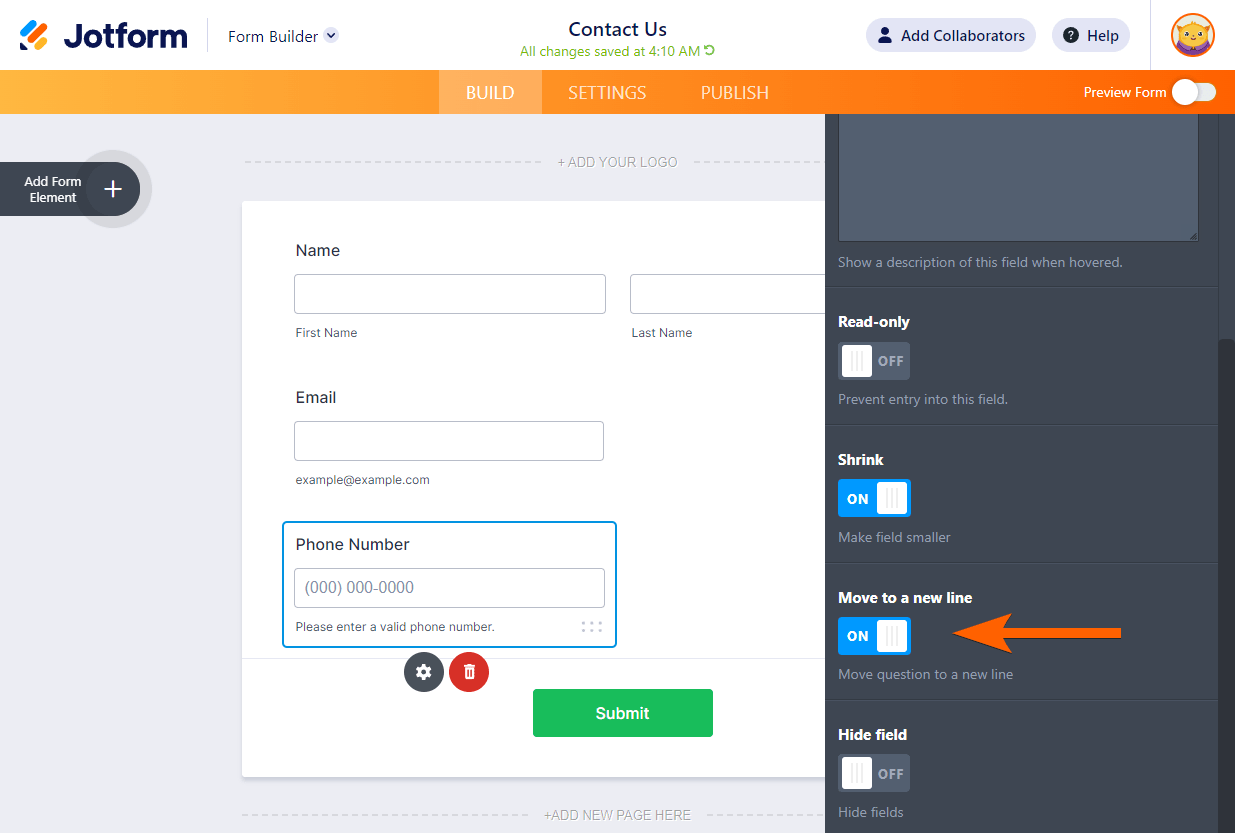
Kirim Komentar: